

Иногда правая сторона — это левая сторона — вы сделали снимок, который нужно перевернуть или отразить, чтобы получить наилучший эффект. Этот эффект очень прост в iOS 13; просто откройте изображение в фотографиях, нажмите «Изменить» и используйте значок «зеркало». Изображения в зеркалах переворачиваются справа налево, так что это позволяет вам делать селфи, который выглядит так же, как вы делаете в зеркале, и также может быть полезен, когда вам нужно вставить изображение в коллаж или другой носитель, так как иногда направление субъект лицом к лицу имеет все значение. Читайте дальше о том, как перевернуть изображения или картинки по горизонтали в приложении «Фотографии» на iPhone..
Связанный: Как вернуть отредактированную фотографию назад к оригиналу
Как перевернуть фотографию (зеркальное изображение) в приложении «Фотографии»:
- Открыть Фото приложение.
- Нажмите на образ ты хочешь отразить.


- Нажмите редактировать.
- Нажмите Rotate-Crop.


- Нажмите Зеркало.
- Когда вы закончите, нажмите Готово.


- Вот и все!
Теперь вы знаете, как сделать так, чтобы ваши изображения были повернуты вправо или влево.
Предыдущая статьяОбзор беспроводного зарядного устройства: FuseChicken Gravity TouchСледующая статьяГде Apple AR очки?С появлением огромного количества инструментов редактирования обработка снимков стала занимать больше времени, чем сама съемка вместе с подготовкой к ней. В данной статье мы разберем, как сделать фото зеркальным на айфоне. Этот оптический эффект в вертикальном варианте заставляет думать, что объект отражен в водоеме, когда по факту перед ним может быть простой асфальт. Чтобы зеркально отразить изображение, обычно используются такие программы, как Photoshop.
Однако такой прием теперь доступен и для редакторов на мобильных устройствах.

Процесс создания зеркального фото на айфоне
Необходимая опция для работы с изображением присутствует в приложении Enlight, которое можно скачать бесплатно на свой iPhone 5 или другую модель в App Store.
- Прежде всего нужно сделать фото и с помощью инструмента обрезки в вышеназванной программе привести его к нормальным пропорциям.
- Следующий шаг – создание зеркального отражения фото на айфоне. Для этого понадобится функция «По вертикали» в режиме «Обрезать», чтобы повернуть снимок. Программа с сохранением пропорций развернет его вверх ногами.
- Перевернутое фото нужно сохранить в памяти устройства. У Вас будет два варианта: один в перевернутом, другой – в оригинальном виде.
- Теперь с помощью функции «Коллаж» можно совместить два изображения в одно. Необходимая опция находится в разделе «Финиш». Выбираем подходящий шаблон и вставляем в него обе картинки – одну под другую. После этого нужно выставить величину рамок на «0» во вкладке «Инструменты».
- Повторно используя функцию обрезки, убираем лишние черные полосы по бокам, образовавшиеся при создании коллажа за счет выравнивания.
Теперь Вы знаете, как зеркально отразить фото на айфоне. На этом можно остановиться, а можно применить к изображению фильтр или сделать изображение немного расплывчатым, чтобы иллюзия казалась убедительнее. Чтобы эффект размытия оказался только на одной, перевернутой части изображения, делать это нужно также в Enlight. В разделе «Инструменты» есть опция «Миниатюра», которую используем в линейном режиме. После переверните линейку на 180°, чтобы искажение оказалось на нужной стороне, или используйте для этого инверсию.

Приложение Mimigram: добавляйте эффекты и отправляйте снимок на печать
Вы узнали, как отзеркалить фото на айфоне в Enlight, но эта опция есть также в программе Mimigram, как и множество других инструментов для обработки удачных кадров перед печатью. Например, Вы можете создавать арт-холсты из снимков, сделанных в портретном режиме, коллажи из карточек с фронтальной камеры и даже целые фотокниги, собирая в них кадры из альбомов телефона и социальных сетей. Среди приложений для обработки фото Mimigram занимает особое место, так как служит для оформления оригинальных подарков на основе Ваших собственных шедевров. А после того как индивидуальный дизайн для кружки, футболки или магнита будет готов, сделать заказ можно прямо с телефона.
Компания Apple с каждым обновлением продолжает совершенствовать операционную систему iPhone, добавляя все больше возможностей, делающих повседневные функции удобнее. На этот раз изменения коснулись фотографий. Теперь пользователям Айфона необязательно редактировать снимки компьютерными редакторами. Простые действия – повороты, отзеркаливания – доступны прямо в аппарате. Достаточно немного «покопаться» внутри настроек фото, чтобы понять, например, как убрать зеркальное отражение на Айфоне.
Зеркальное отражение при помощи Enlight Photofox
К сожалению, для такой простой операции встроенных инструментов iOS иногда бывает недостаточно. Придется воспользоваться сторонним программным обеспечением из AppStore. Каталог приложений содержит Enlight Photofox. Устанавливаем ее на Айфон. Для этого нажимаем по кнопке «Загрузить», а затем подтверждаем факт установки либо отпечатком пальца на сканере, либо вводом пароля от аккаунта Apple ID.

Запускаем программу и дожидаемся, пока все функции полностью загрузятся. Приложение Enlight попросит разрешения на доступ к фотогалерее. Нажать «Разрешить».


Из перечня снимков ищем тот, что необходимо отзеркалить, тапаем по нему. После открытия фото редактором внизу выбираем вкладку «Инструменты», а в ней нажимаем иконку «Холст». Будут доступны три опции по изменению картинки:
- Отзеркаливание по горизонтали (первая иконка).
- Отразить по вертикали. Если хотите, чтобы программа переворачивала фотку сверху вниз.
- Изменение соотношений сторон фотографии.


После нажатия по кнопке с надписью «По гориз.» снимок мгновенно отобразится на 180 градусов. Чтобы развернуть фотку и сохранить изменения в «Галерее», надо нажать по галочке вверху справа.


 Сохраняем зеркальный снимок в Фотопленку
Сохраняем зеркальный снимок в ФотопленкуВ социальных сетях больше всего привлекают внимание нестандартные изображения, с какой-нибудь изюминкой. Для придания снимку необычного вида необязательно быть мастером фоторедакторов, достаточно добавить простые эффекты. Отключить зеркальное отображение селфи-снимков фронтальной камеры, к сожалению, не получится, но с помощью приложений можно «повернуть» фото.
Как отразить фото на iPhone
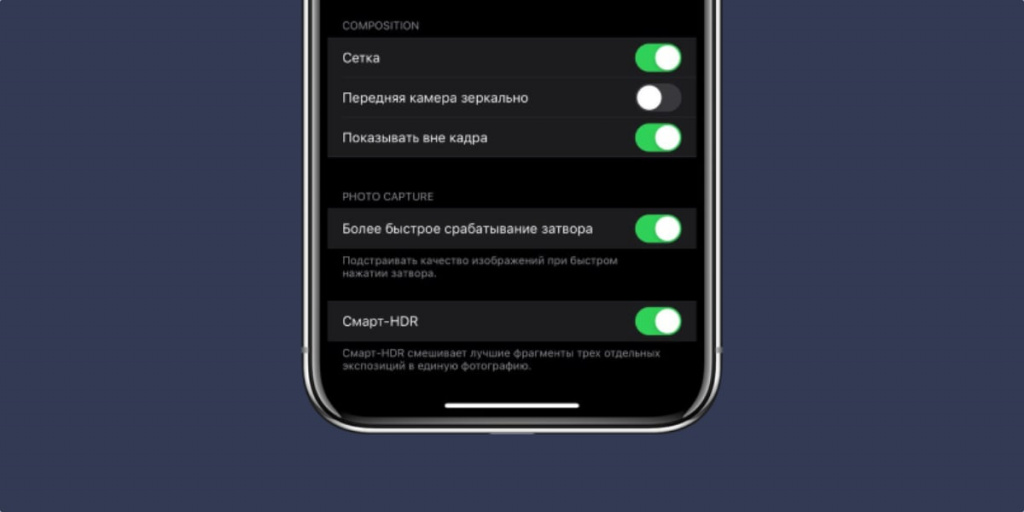
Во время съемки на фронтальную камеру на экране iPhone отображается зеркальная версия снимка. Это делается потому, что люди привыкли видеть своё отражение в зеркале именно в таком формате. После нажатия кнопки спуска затвора фотография будет сохранена в противоположной ориентации, и технически она будет соответствовать реальности. Тем не менее, вы можете повлиять на эту функцию.
Как отразить селфи-фото на iPhone
- Откройте «Настройки»
- Перейдите в раздел «Камера»
- Прокрутите вниз до пункта Composition
- Здесь нужно включить опцию «Передняя камера зеркально»
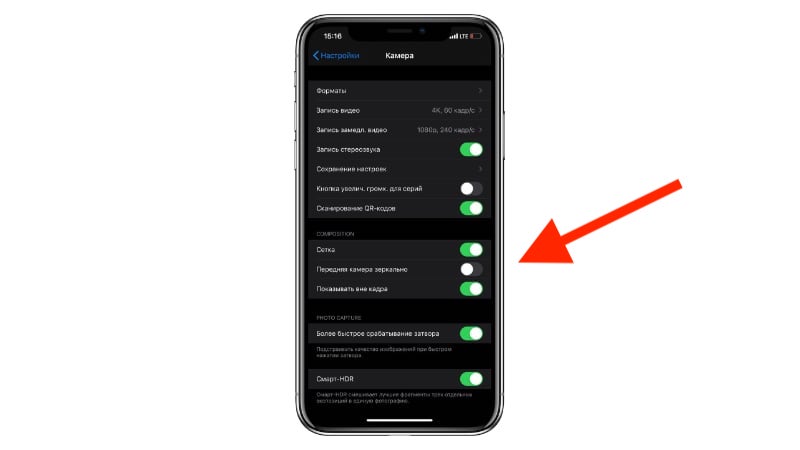
Эта возможность доступна только в iOS 14, публичная версия которой будет выпущена только в сентябре, а сейчас она доступна в программе бета-тестирования. Если вы сейчас используете iOS 13 или более раннюю версию, то вы можете вручную «отзеркалить» ваше селфи с помощью встроенных инструментов в приложении «Фото».
Как отразить селфи на iOS 13 и более ранних версиях
- Откройте нужную фотографию в приложении «Фото»
- Нажмите «Изменить»
- Выберите элементы управления кадрированием, третий значок на нижней панели инструментов.
- Нажмите кнопку изменения отображения, которая расположена в верхнем левом углу экрана.
- Для сохранения нажмите кнопку «Готово».
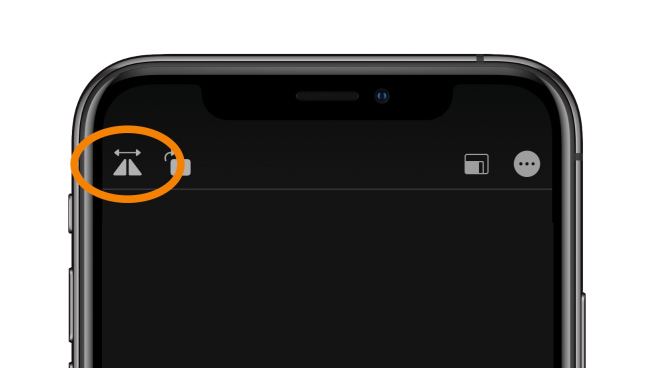
iGuides в Telegram — t.me/igmedia
iGuides в Яндекс.Дзен — zen.yandex.ru/iguides.ru
Фотографии, сделанные на фронтальную камеру Android-смартфона, по умолчанию получаются отзеркаленными. Это не какой-то баг, а полезная функция, которую реализовали разработчики. Такая особенность снимков обусловлена тем, что людям больше нравится свое отражение в зеркале, чем то изображение, которое видят все окружающие. С проблемой пользователи сталкиваются лишь тогда, когда замечают, что элементы на фото расположены с противоположных сторон, а текст повернут в обратную сторону.
Владельцы iPhone негодуют по другому поводу. Камера iPhone фиксирует реальное изображение (то, что отображается на экране во время создания фото – зеркальное отражение), которое не нравится многим пользователям: у кого-то ассиметричное лицо, а кого-то не устраивает расположение предметов и людей в кадре.
С обеими проблемами можно бороться, причем решения предлагают как производители смартфонов, так и независимые разработчики, создающие приложения-камеры и программы для постпродакшна фотографий.
Как отключить зеркальное отражение фото на Хуавей и Хонор
Разработчики компании Huawei реализовали автоматическое отражение фотографий (сделанных на фронтальную камеру) в своей фирменной прошивке EMUI. Также в настройки камеры они добавили пункт, с помощью которого зеркалирование можно убрать. Чтобы это сделать, запустите приложение «Камера» и переключитесь на фронтальный модуль. Затем откройте настройки – для этого кликните по иконке шестеренок в правом верхнем углу. Среди настроек отыщите пункт «Зеркальное отражение» и выключите соответствующий тумблер.
Как отключить зеркалирование селфи на смартфонах Xiaomi
Приложение-камера, которое установлено на всех смартфонах Xiaomi (включая A-серию под управлением стокового Android), тоже отражает фотографии, сделанные на фронтальный модуль. Чтобы отключить поворот фото, откройте камеру и переключитесь на объектив, расположенный на лицевой стороне смартфона. После этого перейдите на страницу «Режимы» и щелкните по значку шестеренок, чтобы открыть настройки фронтальной камеры.
Затем выберите пункт «Зеркальный режим» и установите галочку в чекбоксе «Отключен».
Как повернуть фотографии на iPhone и на других Android-смартфонах
Айфоны и многие смартфоны под управлением Android фиксируют реальное изображение, хотя во время создания снимка пользователи видят зеркальную картинку. Специально для тех, кому отраженные фотографии нравятся больше, сторонние разработчики создали как минимум 2 инструмента для поворота фото.
Первый – приложение-камера YouCam Perfect. С его помощью можно не только снимать зеркальные фото на селфи-камеру, но и добавлять различные эффекты и рамки во время съемки. Также в YouCam Perfect есть графический редактор и отдельный раздел для создания коллажей.
Второе приложение Snapseed подойдет исключительно для постпродакшна. Это популярнейший графический редактор для смартфонов, разрабатываемый компанией Google. При помощи него можно отразить любое изображение, в том числе и фотографию, сделанную на фронтальную камеру.
После установки Snapseed запустите приложение и предоставьте доступ к медиафайлам на устройстве. Затем выберите нужное фото и раскройте список инструментов. Используйте функцию «Поворот»: кликните по второму значку на нижней панели и щелкните на галочку, чтобы применить изменения.
Чтобы сохранить отредактированную фотографию на устройстве, нажмите на кнопку «Экспорт» и выберите подходящий вариант из списка.
Как повернуть фото на iPhone и iPad

Далеко не все пользователи iPhone и iPad знают, что для того чтобы повернуть снимок, прибегать к помощи компьютера или специализированных приложений необязательно. С этой задачей отлично справляется редактор изображений, встроенный в стандартное приложение «Фото». О том, как воспользоваться функцией поворота снимков на iPhone и iPad расскажем в этой инструкции.
Как повернуть фото на iPhone и iPad
Шаг 1. Запустите приложение «Фото» и выберите изображение, которое вы хотите повернуть.
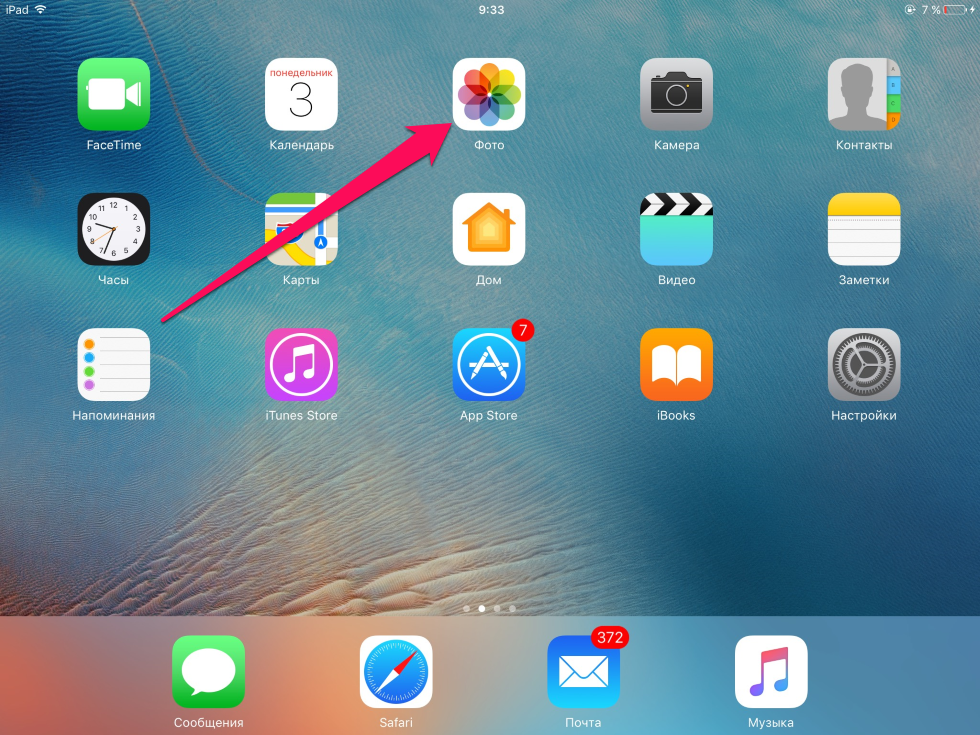 Шаг 2. Нажмите на кнопку «Изменить», расположенную в правом верхнем углу.
Шаг 2. Нажмите на кнопку «Изменить», расположенную в правом верхнем углу.
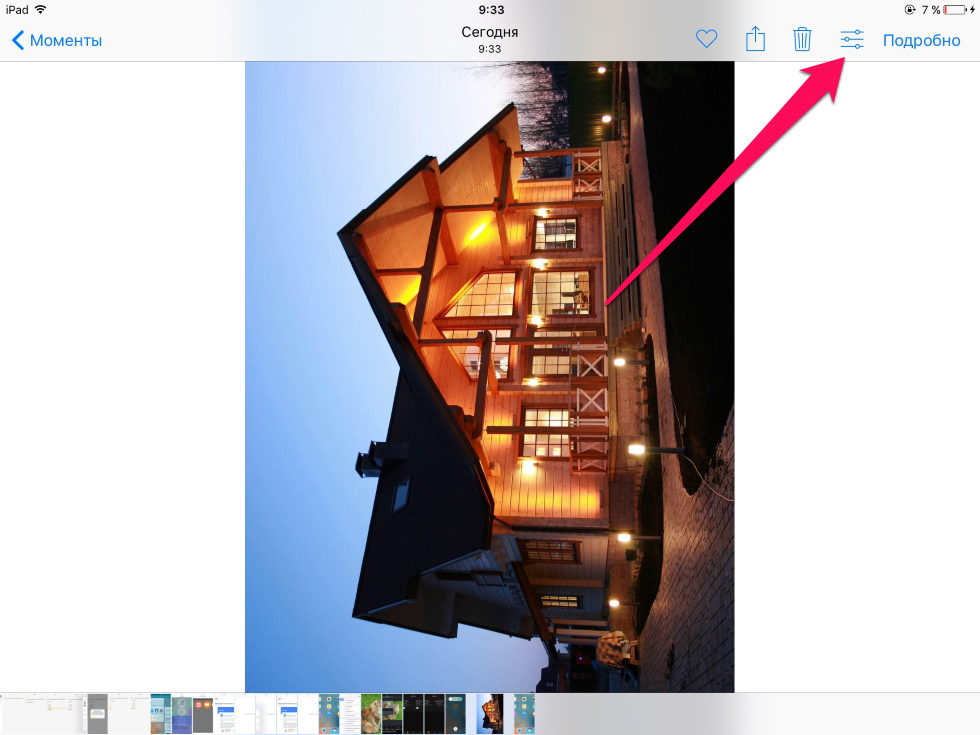 Шаг 3. Выберите инструмент поворота изображения.
Шаг 3. Выберите инструмент поворота изображения.
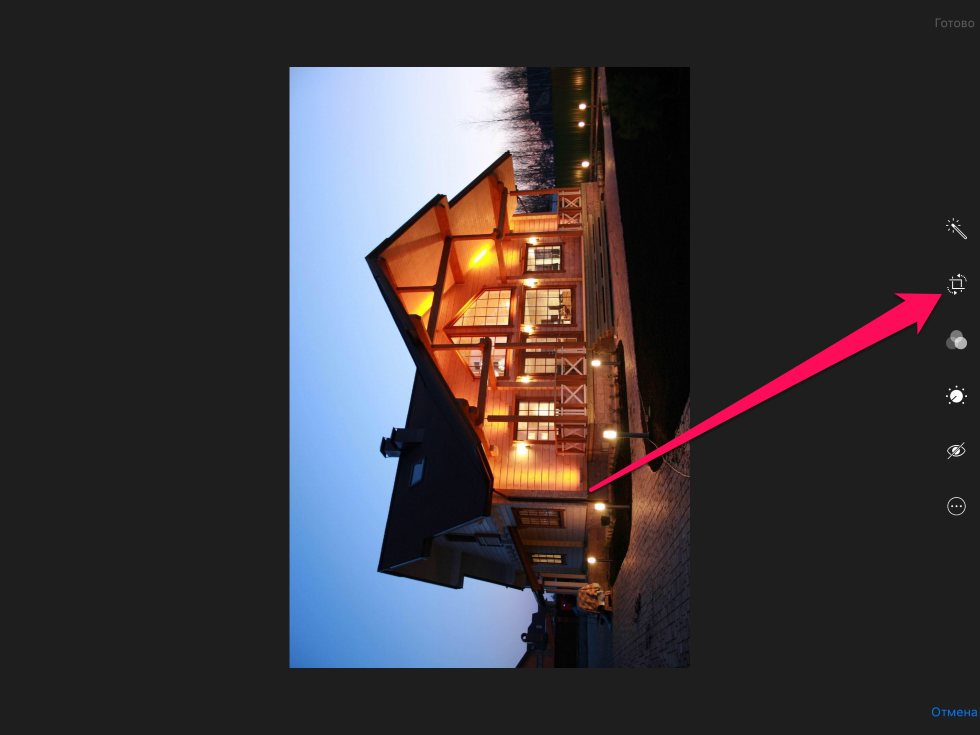 Шаг 4. Нажимайте на кнопку поворота снимка до выбора правильной ориентации.
Шаг 4. Нажимайте на кнопку поворота снимка до выбора правильной ориентации.
 Шаг 5. Для сохранения изменений нажмите «Готово».
Шаг 5. Для сохранения изменений нажмите «Готово».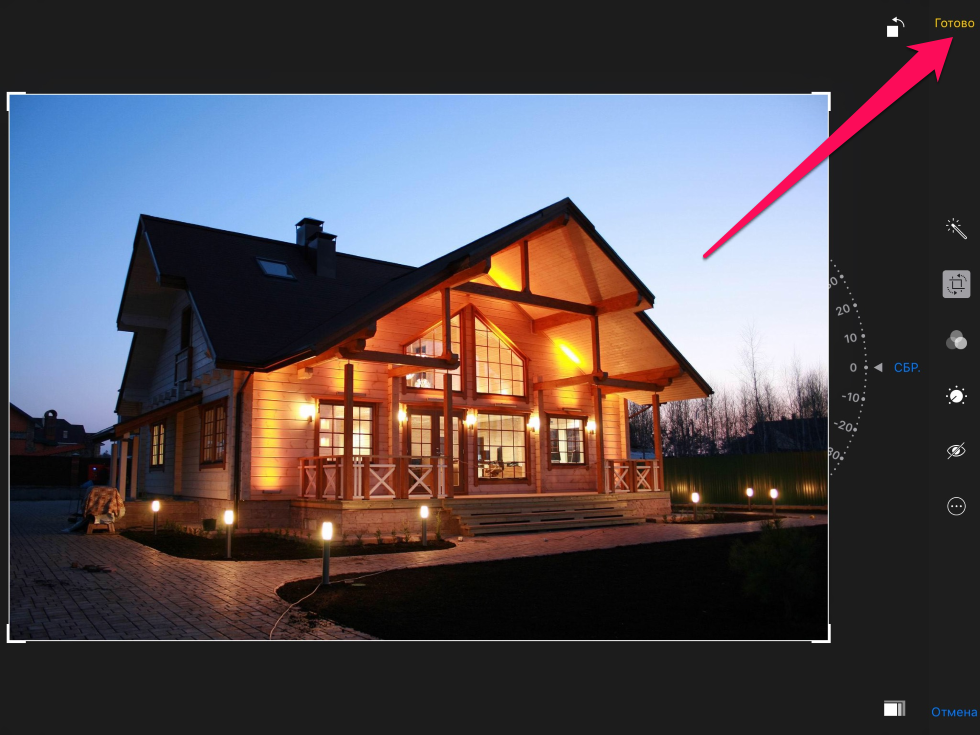 Вот таким простым образом вы можете поворачивать снимки прямо на вашем мобильном устройстве. При помощи этого же инструмента также можно поворачивать фотографии на определенный угол. Для этого нужно войти в режим редактирования и начать крутить колесо, изображенное возле снимка.
Вот таким простым образом вы можете поворачивать снимки прямо на вашем мобильном устройстве. При помощи этого же инструмента также можно поворачивать фотографии на определенный угол. Для этого нужно войти в режим редактирования и начать крутить колесо, изображенное возле снимка.
Смотрите также:
Поделиться ссылкой
Поставьте 5 звезд внизу статьи, если нравится эта тема. Подписывайтесь на нас Telegram, ВКонтакте, Instagram, Facebook, Twitter, Viber, Дзен, YouTube.
 Загрузка…
Загрузка…Если вы пользуетесь Windows, то вероятно, заметили, что некоторые из ваших фотографий и видео с iPhone перевернуты, когда сохраняете их на своем компьютере. Даже если вы никогда не покидаете экосистему Apple, ваши фотографии обычно будут перевернуты вверх ногами, когда вы отправляете их друзьям, которые пользуются операционной системой Windows. В этой статье вы узнаете, почему ваши фотографии на iPhone перевернуты и как устранить эту проблему.
Большинство людей впервые заметили эту проблему, когда была выпущена iOS 5. Это был первый раз, когда можно было сделать фотографию с помощью кнопки увеличения громкости. Это потрясающая функция, советую использовать её все время.
Единственная проблема заключается в том, что, когда вы держите камеру с кнопками регулировки громкости, направленными вверх, ваши фотографии будут перевернуты на большинстве компьютерах Windows.
Как могла Apple совершить такую глупую ошибку?
Давайте на секунду отойдем назад. Если вы вращаете iPhone, датчик камеры не будет знать об этом. Он просто запишет фотографию и сохранит её в файл, позволяя программному обеспечению на вашем телефоне сделать все остальное.
Чтобы убедиться, что ваши фотографии отображаются правильно, ваш iPhone добавляет информацию о правильном повороте фотографии в свойства каждого изображения, которые указаны в тегах EXIF.
Ваш iPhone не преобразует никакие изображения в правильной ориентации, потому что это будет занимать его на несколько секунд. Вместо этого он просто сохраняет все фотографии, как они были сфотографированы, и добавляет информацию об их правильной ориентации в теги EXIF.
Это означает, что iPhone готов сделать еще одну фотографию в течение доли секунды, что просто потрясающе. Единственная проблема заключается в том, что некоторые разработчики программного обеспечения, включая Microsoft, игнорируют информацию, хранящуюся в тегах EXIF.
Идёт огромный спор о том, кто прав, а кто нет в этой ситуации, но я уверен, что вы не заботитесь об этом. То, что вы действительно хотите знать – это как решить проблему ваших фотографий, появляющихся вверх ногами.
Похожее
Вы когда-нибудь тратили добрые 30 минут, делая селфи, находя правильный угол и правильный свет? И после того, как вы, наконец, получили идеальный снимок, вы открываете его в Фото только для того, чтобы понять, что картинка перевернулась. Не переворачивается на бок, больше похож на зеркальное отражение, так что часть в ваших волосах находится не на той стороне.
Возможно, вам интересно, что происходит с вашей камерой. Есть ли что-то не так с этим? Есть ли способ это исправить? Можете ли вы перевернуть фотографии на iPhone после того, как вы их взяли? Не волнуйтесь, если вы продолжите читать, мы рассмотрим все это и многое другое.
Что означает зеркальное отражение или отражение изображения?
Как мы очень кратко говорили ранее, когда вы зеркально отражаете или переворачиваете изображение на iPhone, левая сторона изображения становится правой стороной изображения, и наоборот. Это как смотреть в зеркало, поэтому на самом деле фотографии, снятые вашей фронтальной камерой, переворачиваются. Фронтальная камера была специально разработана для отображения зеркального изображения, поэтому вы будете чувствовать, что вы смотрите в зеркало, а не в камеру.
Является ли селфи iPhone зеркальным отражением?
Таким образом, даже несмотря на то, что селфи, которые вы снимаете, не похожи на то, как они выглядят в приложении Camera на вашем iPhone, эти снимки не являются зеркальными. Это само приложение камеры, которое перевернуто. Задумайтесь на секунду, как странно было бы, если бы фронтальная камера не была отражена? Было бы странно держать свою правую руку и видеть, как противоположная рука поднимается на экране.
 Слишком много селфи на вашем iPhone?
Слишком много селфи на вашем iPhone?Если вы взяли несколько селфи в поисках идеального, у вас есть тонна похожих фотографий.Поэтому, прежде чем что-то выйдет из-под контроля, приобретите приложение, например Gemini Photos , которое поможет вам очистить библиотеку фотографий.
Скачать в App StoreКак перевернуть картинку на iPhone
Теперь пришло время заняться хорошим делом. Поскольку Apple не предоставляет возможность переворачивать изображения на iPhone изначально, для этого вам нужно скачать стороннее приложение. Есть несколько разных приложений, которые могут помочь с этим, но сегодня мы будем использовать Photoshop Express.
Как только вы загрузили и открыли:
- Импортируйте фотографию, которую хотите перевернуть.
- Нажмите кнопку «Кадрировать» в нижней части экрана.
- Нажмите Повернуть.
- Нажмите Отразить по горизонтали.
Вуаля! Вы только что успешно перевернули изображение на вашем iPhone.
Как сделать зеркальное селфи на iPhone
Если вы надеялись сохранить шаг и сделать свои селфи уже зеркальными, вы можете сделать это с помощью приложения, например Simple Camera.
Simple Camera — это бесплатное приложение с множеством функций, но сегодня мы собираемся использовать его с единственной целью — не переворачивать свои селфи. Как только вы загрузите и откроете приложение:
- Коснитесь шестеренки настроек в верхнем левом углу.
- Тумблер на Флип фронтальной камере.
- Коснитесь Назад.
- Переключитесь на фронтальную камеру.
- Сделай селфи.
И это все, что нужно для зеркальных снимков на вашем iPhone.Таким образом, вы можете использовать специальное приложение для съемки ваших селфи, чтобы они не переворачивались по умолчанию, или использовать приложение, чтобы перевернуть ваши фотографии после того, как вы их сделали.
Надеюсь, это помогло вам исправить некоторую путаницу. Вы не сошли с ума: ваши селфи автоматически переворачиваются. А благодаря приложениям, таким как Photoshop Express и Simple Camera, теперь вы знаете, как переворачивать фотографии на iPhone и делать зеркальные селфи.
,Я удалил фотографии с iphone 6, но…
ИСПРАВЛЕНО! Подробности о том, как изменить дату на телефоне, я нашел в другой ветке. Я сделал это, проверил фотографии / недавно удаленные — там были мои тысячи фантомных фотографий. Я удалил их, изменил дату / время на «Автоматически установить», и мое хранилище фотографий стало больше с 2,53 ГБ до 272 МБ! Решение наконец-то! Ниже я опубликовал ответ, в котором подробно описано, как изменить дату / время. Спасибо TxtForever за упоминание решения в этой теме, или я, возможно, никогда не узнал об этом !:
«Ответить Helpfulby scabthepoet 15 марта 2015 г. 14:15
У меня возникла та же проблема на моем iPhone.У меня тоже есть iPad, который делает то же самое (как и iPhone моей жены). Вот что работает, и что я опубликовал несколько минут назад на форуме поддержки Apple iPhone.
Я долго искал ответ на эту проблему. Вот что я сделал, что сработало для меня. Нет сброса. Не нужно обновляться до большего облачного хранилища или чего-либо еще. Я уже удалил все фотографии со своего телефона, включая «Сообщения» и «недавно удаленный» альбом и т. Д. На самом деле — это фантомных снимков, но единственный способ их просмотреть и удалить —
- Перейти к настройкам
- Дата и время
- Снять отметку «Установить автоматически»
- Вернуть дату назад вручную.Например, если сегодня 15 марта 2015 года, выберите 1 августа 2014 года. (Вы можете изменить его, как только мы закончим)
- Закрыть из этого
- Открыть «Фотографии»
- Выбрать «Альбомы»
- Если Как и я, вы уже удалили все из «Фотопленки» и папки «Недавно удаленные», вы улыбнетесь, увидев, что в папке «Недавно удаленные» теперь есть тысячи изображений. Это ваши фантомные фотографии
- Откройте его, «Выбрать» и начните удалять
- Теперь вернитесь в Настройки — Общие — Использование — Хранение — Управление хранилищем — и вы заметите, что ваши Фото и камера пустые , если Вы удалили все
Я надеюсь, что это работает для всех, и что я спасал вас все время, я потратил впустую поиск ответа сам — только никогда не найти его.Теперь у вас есть ответ.
Я перешел от того, что на моем телефоне осталось мало места, к новому телефону.
Береги себя. «
.





